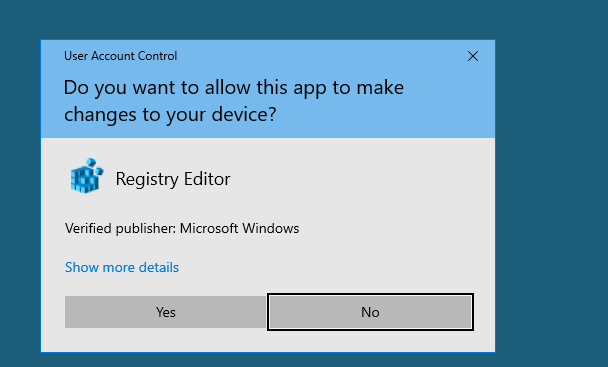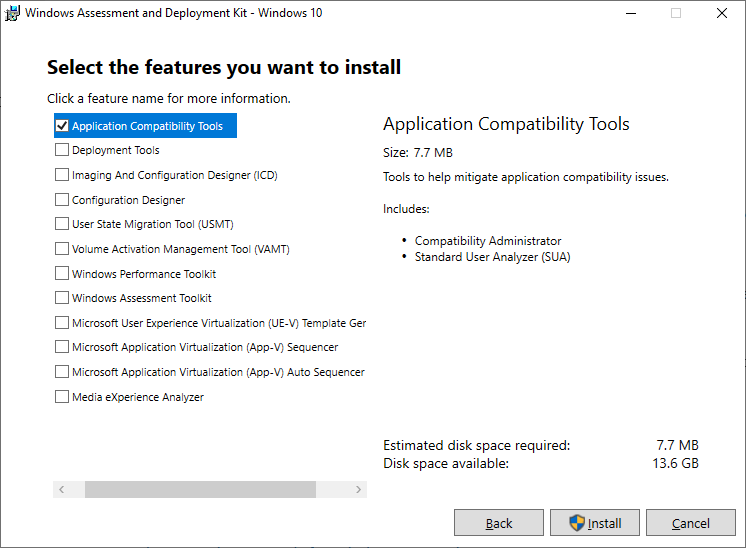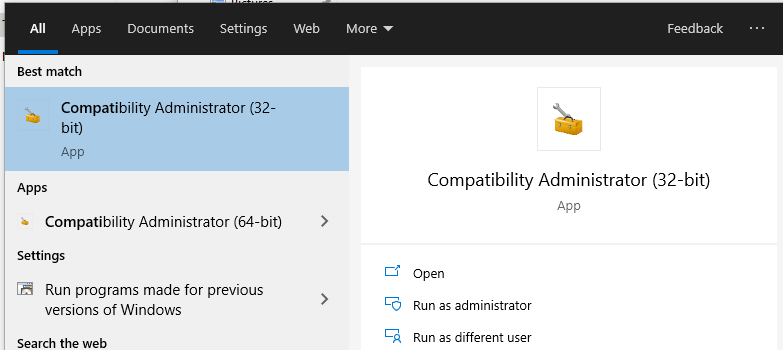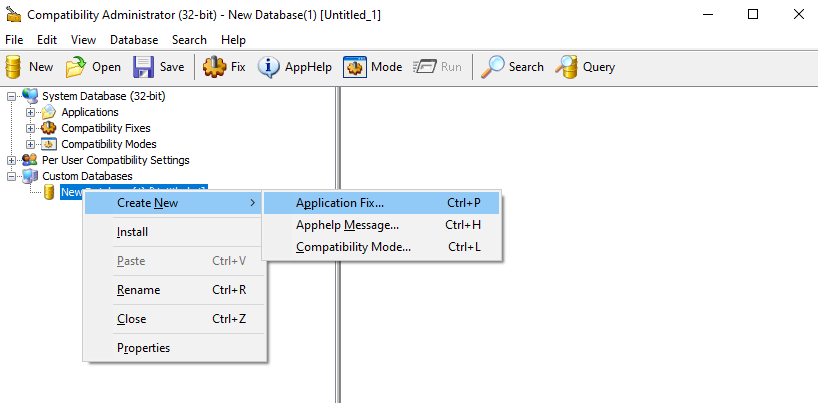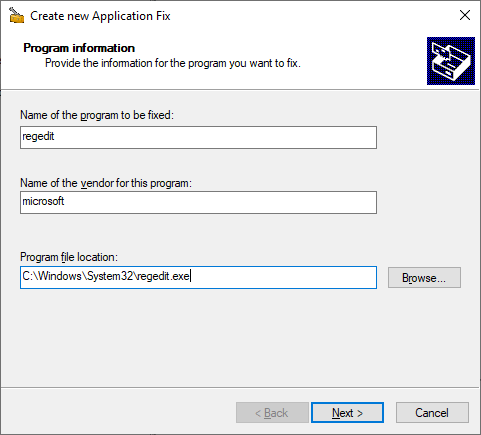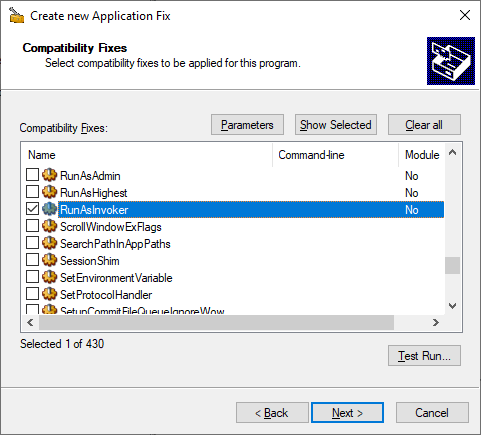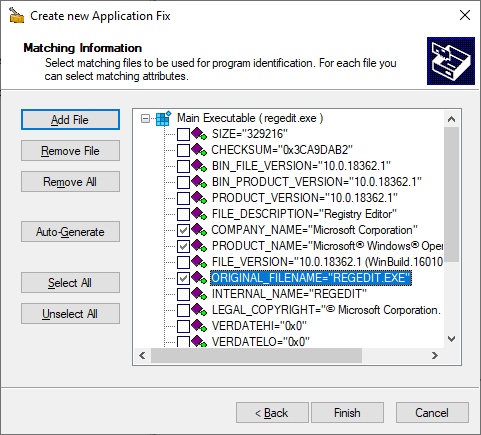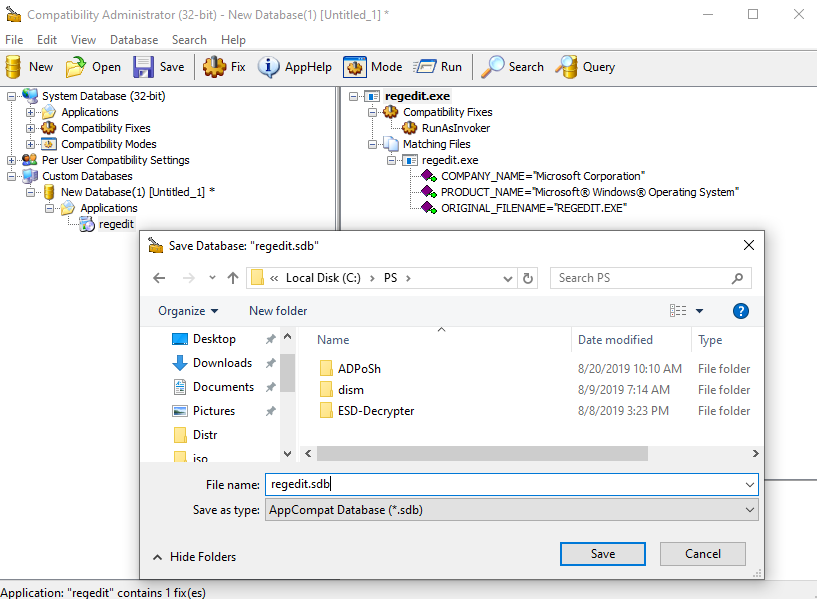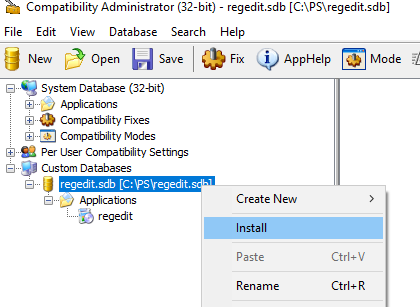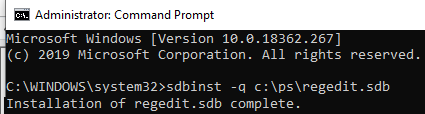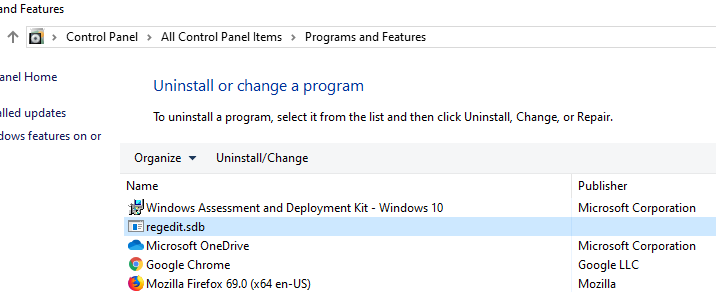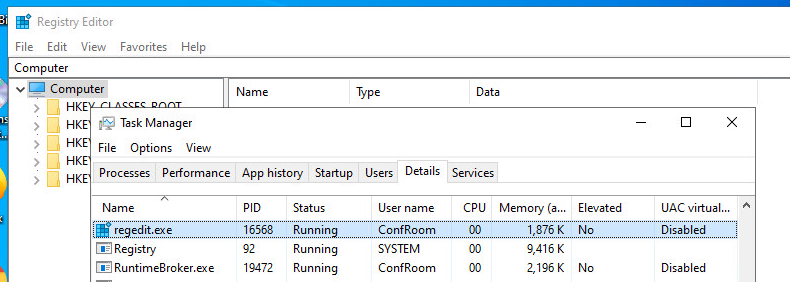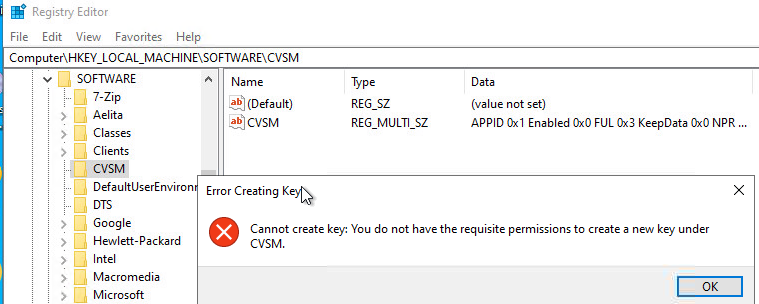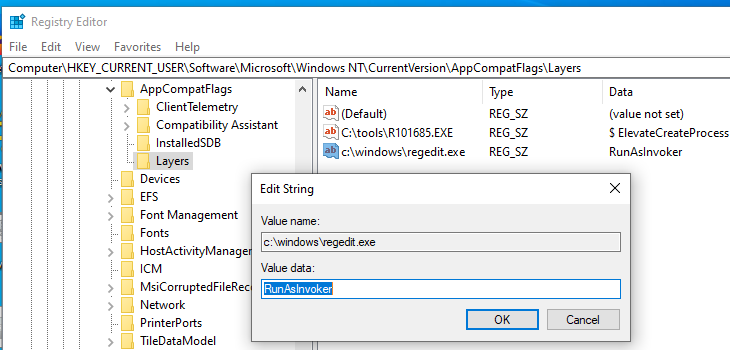- Application Compatibility Toolkit (ACT) Technical Reference
- Набор средств для обеспечения совместимости приложений
- Затронутые платформы
- Описание
- Как отключить UAC для определенной программы в Windows 10?
- Отключение UAC для программы с помощью Application Compatibility Toolkit
- Включить флаг RUNASINVOKER для программы через реестр
- Bat файл для запуска приложения в режиме RunAsInvoker
- Технический справочник по Application Compatibility Toolkit (ACT) Application Compatibility Toolkit (ACT) Technical Reference
Application Compatibility Toolkit (ACT) Technical Reference
Applies to
- Windows 10, version 1607
We’ve replaced the majority of functionality included in the Application Compatibility Toolkit (ACT) with Windows Analytics, a solution in the Microsoft Operations Management Suite. Windows Analytics gives enterprises the tools to plan and manage the upgrade process end to end, allowing them to adopt new Windows releases more quickly. With new Windows versions being released multiple times a year, ensuring application and driver compatibility on an ongoing basis is key to adopting new Windows versions as they are released.
Microsoft developed Windows Analytics in response to demand from enterprise customers looking for additional direction and details about upgrading to Windows 10. Windows Analytics was built taking into account multiple channels of customer feedback, testing, and Microsoft’s experience upgrading millions of devices to Windows 10.
With Windows diagnostic data enabled, Windows Analytics collects system, application, and driver data for analysis. We then identify compatibility issues that can block an upgrade and suggest fixes when they are known to Microsoft.
Use Windows Analytics to get:
- A visual workflow that guides you from pilot to production
- Detailed computer and application inventory
- Powerful computer level search and drill-downs
- Guidance and insights into application and driver compatibility issues, with suggested fixes
- Data driven application rationalization tools
- Application usage information, allowing targeted validation; workflow to track validation progress and decisions
- Data export to commonly used software deployment tools, including Microsoft Endpoint Configuration Manager
The Windows Analytics workflow steps you through the discovery and rationalization process until you have a list of computers that are ready to be upgraded.
At the same time, we’ve kept the Standard User Analyzer tool, which helps you test your apps and to monitor API calls for potential compatibility issues, and the Compatibility Administrator, which helps you to resolve potential compatibility issues.
Набор средств для обеспечения совместимости приложений
Версии набора средств для обеспечения совместимости приложений, описанные в этой статье, больше не поддерживаются. Последняя поддерживаемая версия включена в комплект средств для развертывания и оценки Windows 10
Затронутые платформы
Клиенты: Windows XP Windows Vista, Windows | | 7
Серверы: Windows Server 2003 Windows | server 2008 Windows server | 2008 R2
Описание
Набор средств для обеспечения совместимости приложений Майкрософт (ACT) — это средство управления жизненным циклом, которое помогает идентифицировать общий портфель приложений и управлять им, уменьшая затраты и время, связанные с устранением проблем совместимости приложений, и помогает быстро развертывать обновления Windows и Windows.
Использование
С помощью действия вы можете:
- Анализ портфеля приложений, веб-сайтов и компьютеров
- Оцените развертывания операционных систем, влияние обновлений операционной системы и совместимость с веб-сайтами.
- Централизованное управление фильтрами совместимости и параметрами конфигурации
- Рационализировать и упорядочение приложений, веб-сайтов и компьютеров
- Определение приоритета действий по совместимости приложений с помощью фильтрованных отчетов
- Добавление проблем и решений для корпоративной вычислительной среды и управление ими
- Развертывание автоматизированных способов устранения проблем с известными проблемами совместимости
- Отправка и получение сведений о совместимости от Microsoft Compatibility Exchange
Как отключить UAC для определенной программы в Windows 10?
В этой статье мы покажем, как выборочно отключить UAC для определенного приложения, не отключая полностью эту службу User Account Control. Рассмотрим несколько способов отключения контроля учетных записей для приложениия с помощью флага совместимости RunAsInvoker.
Флаг RunAsInvoker позволяет запустить приложение с маркером, унаследованным от родительского процесса. При этом отменяется обработка манифеста приложения, и обнаружение процессов установщика. Данный параметр не предоставляет права администратора, а только блокирует появление окна UAC.
В качестве примера мы отключим появление запроса User Account Control для редактора реестра (regedit.exe). Несмотря на то, что у моей учетной записи есть права администратора, при запуске утилиты все равно появляется запрос UAC на подтверждение запуска.
Отключение UAC для программы с помощью Application Compatibility Toolkit
Нам понадобится утилита Application Compatibility Toolkit, которая входит в состав Windows ADK. Скачать актуальную версию Windows ADK для Windows 10 можно здесь.
Запустите скачанный файл adksetup.exe и при установке (программе нужен доступ в Интернет) выберите только Application Compatibility Toolkit.
В системе появится две версии Application Compatibility Administrator — 32-х и 64-х битная версия. Запустите версию Application Compatibility Administrator в зависимости от разрядности приложения, для которого вы хотите подавить запрос UAC.
Запустите утилиту Compatibility Administrator (32-bit) с правами администратора (!). В разделе Custom Databases, щелкните ПКМ по элементу New Database и выберите пункт Create New-> Application Fix.
В открывшемся окне нужно указать имя приложения (regedit), производителя (Microsoft) и путь к исполняемому файлу ( C:\Windows\regedit.exe ).
Пропустите следующее окно мастера настройки (Compatibility Mode), нажав Next. В окне Compatibility Fixes отметьте опцию RunAsInvoker.
При желании можно убедиться, что приложение может работать без UAC, нажав на кнопку тестового запуска (Test Run).
В окне Matching Information вы можете указать какие параметры приложения нужно проверять (версию, чексумму, размер и т.д.). Я оставил включенными проверки COMPANY_NAME,PRODUCT_NAME и ORIGINAL_FILENAME, чтобы не пересоздавать файл исправления после очередного обновления Windows 10 и обновлении версии файла regedit.
Нажмите Finish и укажите имя файла, в который нужно сохранить созданный пакет исправления совместимости, например regedit.sdb. В этом файле будут содержаться инструкции по запуску приложения с заданными опциями совместимости.
Осталось применить пакет с исправлением совместимости к вашему приложению. Сделать это можно непосредственно из консоли Compatibility Administrator (выбрав в меню пункт Install), либо из командной строки.
sdbinst -q c:\ps\regedit.sdb
Если все сделали правильно, появится сообщение об успешном применении пакета.
После установки пакета, соответствующая запись появится в списке установленных программ Windows (Programs and Features).
Попробуйте теперь запустить приложение в сессии пользователя без прав локального администратора. Теперь оно должно запуститься без появления запроса UAC.
Теперь проверьте, с какими привилегиями запущено данное приложение. Для этого в Task Manager на вкладке процессов добавьте столбец “Elevated”. Убедитесь, что процесс regedit.exe запущен от пользователя в непривилегированном режиме ( Elevated=No ).
В таком процесс редактора реестра пользователь может редактировать только собственные ветки реестра, но при попытке отредактировать/создать что-то в системной HKLM, появляется ошибка “You don’t have the requisite permissions”.
В дальнейшем это исправление совместимости можно распространить на компьютеры пользователей с помощью групповых политик. Тем самым можно добиться отключения проверки системы контроля учетных записей (UAC) для определенных приложений на множестве компьютеров в домене Active Directory.
Чтобы удалить исправление совместимости, выполните команду
sdbinst –u c:\ps\regedit.sdb
Включить флаг RUNASINVOKER для программы через реестр
В Windows 10/8.1/7 вы можете включить флаг совместимости RUNASINVOKER через реестр. Флаг совместимости приложения можно выставить для одного пользователя или для всех пользователей компьютера:
Например, для regedit нужно в ветке реестра HKEY_CURRENT_USER\Software\Microsoft\Windows NT\CurrentVersion\AppCompatFlags\Layers создать новый строковый параметр (REG_SZ) вида:
- Value name: C:\windows\regedit.exe
- Value data: RunAsInvoker
Если нужно включить режим совместимости приложения для всех пользователей компьютера, этот параметр нужно создать в ветке реестра: HKEY_LOCAL_MACHINE\SOFTWARE\Microsoft\Windows NT\CurrentVersion\AppCompatFlags\Layers.
Bat файл для запуска приложения в режиме RunAsInvoker
Есть еще вариант для запуск приложения без прав администратора и подавлением запроса UAC (см. статью).
Просто создайте bat файл со следующим кодом:
Set ApplicationPath=»C:\windows\regedit.exe»
cmd /min /C «set __COMPAT_LAYER=RUNASINVOKER && start «» %ApplicationPath%»
При запуске этого bat файла под пользователем, указанное приложение запустится без появления запроса UAC.
Итак, мы рассмотрели, как отключить UAC для конкретной программы без полного отключения контроля учетных записей. Это позволит вам запускать программы Windows под обычным пользователем без появления запроса UAC и без пароля администратора.
Технический справочник по Application Compatibility Toolkit (ACT) Application Compatibility Toolkit (ACT) Technical Reference
Применимо к: Applies to
- Windows 10 версии 1607 Windows 10, version 1607
Мы заменили большинство функций, включенных в приложение набор средств (ACT) на Windows Analytics, решение в Пакете управления операциями Майкрософт. We’ve replaced the majority of functionality included in the Application Compatibility Toolkit (ACT) with Windows Analytics, a solution in the Microsoft Operations Management Suite. Windows Analytics предоставляет предприятиям средства для планирования и управления процессом обновления до конца, что позволяет им быстрее принимать новые выпуски Windows. Windows Analytics gives enterprises the tools to plan and manage the upgrade process end to end, allowing them to adopt new Windows releases more quickly. Поскольку новые версии Windows выпускаются несколько раз в год, обеспечение совместимости приложений и драйверов на постоянной основе является ключом к принятию новых версий Windows по мере их выпуска. With new Windows versions being released multiple times a year, ensuring application and driver compatibility on an ongoing basis is key to adopting new Windows versions as they are released.
Корпорация Майкрософт разработала Windows Analytics в ответ на запрос корпоративных клиентов, которые ищут дополнительные указания и сведения о обновлении до Windows 10. Microsoft developed Windows Analytics in response to demand from enterprise customers looking for additional direction and details about upgrading to Windows 10. Windows Analytics была построена с учетом нескольких каналов обратной связи с клиентами, тестирования и опыта Microsoft по обновлению миллионов устройств до Windows 10. Windows Analytics was built taking into account multiple channels of customer feedback, testing, and Microsoft’s experience upgrading millions of devices to Windows 10.
С поддержкой диагностических данных Windows Windows Analytics собирает данные систем, приложений и драйверов для анализа. With Windows diagnostic data enabled, Windows Analytics collects system, application, and driver data for analysis. Затем мы определяем проблемы совместимости, которые могут помешать обновлению, и предлагаем известные нам решения. We then identify compatibility issues that can block an upgrade and suggest fixes when they are known to Microsoft.
Используйте Windows Analytics, чтобы получить: Use Windows Analytics to get:
- наглядное руководство по обновлению от пилотного до рабочего проекта; A visual workflow that guides you from pilot to production
- Подробные данные о компьютере и приложениях Detailed computer and application inventory
- эффективные поиск и детализация на уровне компьютера; Powerful computer level search and drill-downs
- информация о проблемах совместимости приложений и драйверов и рекомендуемые решения; Guidance and insights into application and driver compatibility issues, with suggested fixes
- средства рационализации приложений на основе данных; Data driven application rationalization tools
- сведения об использовании приложений для целевой проверки; последовательность действий для отслеживания хода проверки и решения; Application usage information, allowing targeted validation; workflow to track validation progress and decisions
- Экспорт данных для часто используемых средств развертывания программного обеспечения, включая Microsoft Endpoint Configuration Manager Data export to commonly used software deployment tools, including Microsoft Endpoint Configuration Manager
Рабочий процесс Windows Analytics проходит процесс обнаружения и рационализации до тех пор, пока у вас не будет список компьютеров, готовых к обновлению. The Windows Analytics workflow steps you through the discovery and rationalization process until you have a list of computers that are ready to be upgraded.
В то же время у нас сохранился инструмент Стандартный анализатор пользователей, который помогает тестировать приложения и отслеживать вызовы API для потенциальных проблем совместимости, а также администратор совместимости, который помогает устранять потенциальные проблемы совместимости. At the same time, we’ve kept the Standard User Analyzer tool, which helps you test your apps and to monitor API calls for potential compatibility issues, and the Compatibility Administrator, which helps you to resolve potential compatibility issues.